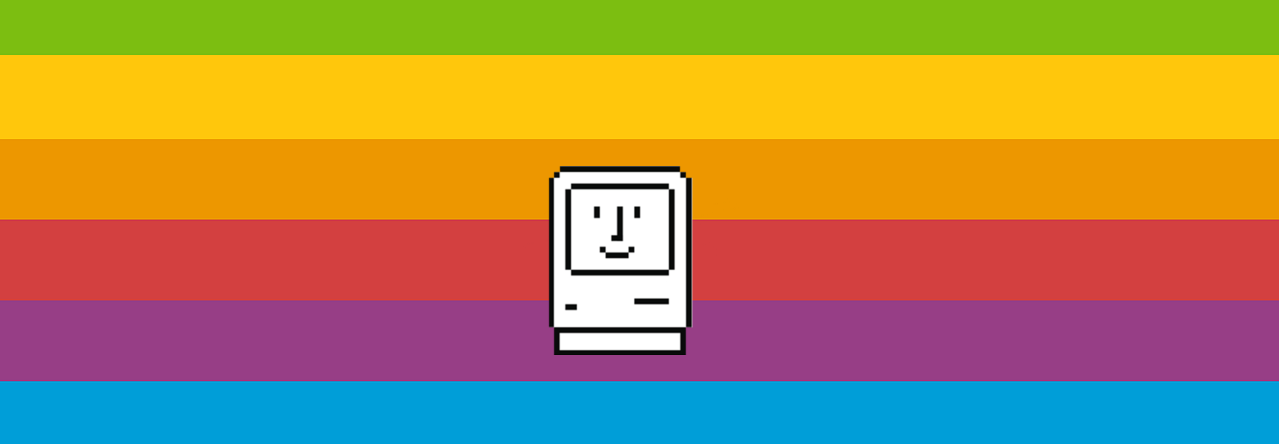Bonsoir à tous , aujourd’hui je vous parle d’un émulateur d‘Apple ii qui vous permettra de lancer vos vieux jeux et programmes favoris !

L’interface !
Il est disponible sur GitHub (Windows) , le fonctionnement est très simple cliquez d’abord sur l’éxécutable « AppleWin.exe » , plusieurs boutons sont présents : la pomme correspond au lancement de la machine , le disk drive 1 et 2 à vos lecteurs (Clique gauche sur le disk 1 pour charger une image (.dsk ou .bin) ou clique droit pour l’éjecter ) , le quatrième bouton servira à intervertir les disk , l’avant dernier bouton ouvrira une console pour paramétrer l’émulateur (Je n’ai pas tout saisie dans cette partie) et enfin le dernier bouton sera utile pour paramétrer AppleWin (Permet par exemple de changer de model : ][+ , // ou encore le son,résolution,accès Ethernet et les contrôles ….)
Voici un exemple de jeux que j’ai lancer avec l’émulateur « The Oregon Trail«

Exemple de jeux
Ou encore une version de DOS

DOS 3.3
j’espère que cette article vous auras plus , de nombreuses images de jeux sont disponibles sur VirtualApple , pour la version de DOS rendez vous ici !
A bientôt 😉